Với giải Hoạt động 1 trang 29 Chuyên đề Tin học 10 Cánh diều chi tiết trong Bài 1: Kết nối robot giáo dục với máy tính dễ dàng xem và so sánh lời giải từ đó biết cách làm bài tập Chuyên đề Tin 10. Mời các bạn đón xem:
Giải bài tập Chuyên đề Tin học 10 Bài 1: Kết nối robot giáo dục với máy tính
Hoạt động 1 trang 29 Chuyên đề Tin học 10: Bài thực hành cài đặt phần mềm kết nối robot với máy tính
Trả lời:
a. Chuẩn bị
Máy tính đã cài một trong các hệ điều hành: Windows 7 hoặc mới hơn, Mac OS X 10.10 hoặc lớn hơn, Linux (Ubuntu 18 hoặc mới hơn)
b. Tiến hành
Bước 1. Tải phần mềm
Vào địa chỉ: https://www.hoc10.vn/download/tinhoc10 để tải phần mềm EasyCode phiên bản 4.0.2 (Phiên bản dành cho cộng đồng) (Hình 6)
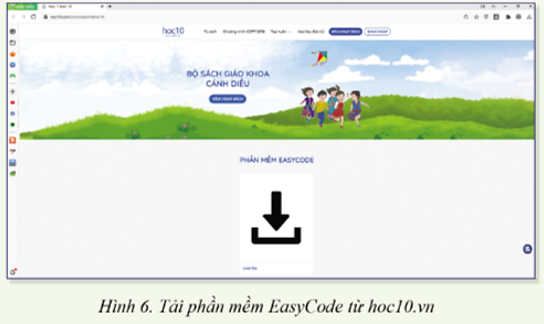
Bước 2. Cài đặt phần mềm
Mở file cài đặt để tiến hành cài đặt phần mềm EasyCode. Thực hiện các bước theo hướng dẫn cho đến khi cài xong phần mềm.
Bước 3. Cài đặt driver
Khởi động phần mềm EasyCode
- Trên Thanh bảng chọn, chọn Kết nối (1), sau đó chọn Cài đặt Driver cho Arduino (2) (Hình 7)
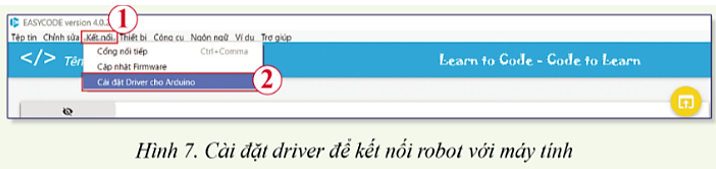
- Khi cửa sổ cài đặt hiện lên, chọn Install để cài đặt (Hình 8)
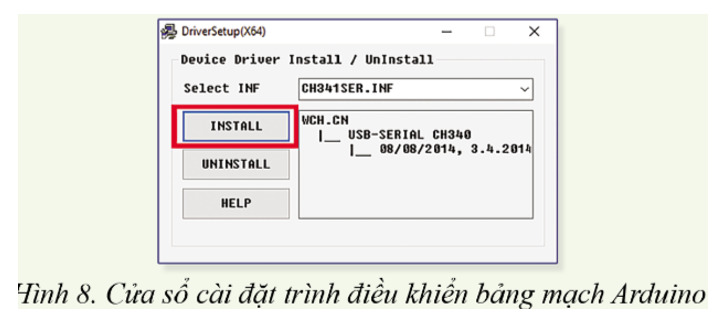
- Khi thấy thông báo thành công thì chọn OK để kết thúc.
c) Xử lý lỗi
- Nếu không cài đặt được phần mềm thì khởi động lại máy tính và tiến hành cài đặt lại.
- Sau khi khởi động phần mềm, nếu giao diện bị che một phần thì nhấn tổ hợp Windows (![]() ) + một trong các phím mũi tên
) + một trong các phím mũi tên ![]() cho đến khi có thể quan sát giao diện phần mềm một cách đầy đủ.
cho đến khi có thể quan sát giao diện phần mềm một cách đầy đủ.
Xem thêm lời giải bài tập Chuyên đề Tin học 10 Cánh diều hay, chi tiết khác:
Hoạt động 2 trang 31 Chuyên đề Tin học 10: Bài thực hành kiểm tra kết nối robot với máy tính....
Câu 1 trang 33 Chuyên đề Tin học 10: Kết nối USB là kết nối có dây cáp hay không dây?...